
Combinant des fichiers audio un par un peut être consommateur de temps et fatigant. Heureusement, vous pouvez facilement combiner plusieurs fichiers audio dans Windows à l'aide de l'invite de commande avec quelques commandes simples.
Avant de commencer
À l'aide de l'invite de commande, nous allons copier tous les fichiers les uns sur les autres jusqu'à ce qu'ils se combinent dans un fichier audio.
Avant de commencer, effectuez une copie de vos fichiers audio dans un autre dossier. De cette façon, vous pouvez éviter les accidents pouvant corrompre vos fichiers audio. Avoir une sauvegarde est toujours une bonne pratique.
Vous devez également organiser et renommer tous vos fichiers audio dans l'ordre croissant de ce tutoriel. Nous vous montrerons comment faire cela plus tard si vous avez beaucoup de fichiers. Sinon, si l'arrangement n'est pas important (comme pour combiner des chansons dans un album), vous n'avez rien à renommer.
N'hésitez pas à expérimenter avec Renommage du lot De plus, au cas où vous auriez besoin de renommer de nombreux fichiers audio.
Premièrement: comment lot de renommer vos fichiers
Si vous combinez plusieurs fichiers dans l'ordre croissant, vous devez connaître quelque chose à propos de nommer vos fichiers. L'invite de commande organise des chiffres différemment de nous. L'invite de commande ne compte pas les 1, 2, 3, 4 et 5. Il compte par ordre alphabétique, ce qui signifie que si vous avez des fichiers audio numérotés de 1 à 13, l'invite de commande les dispose de cette façon:
File1, fichier10, fichier 11, fichier 12, fichier13, fichier2, fichier3, fichier4, fichier5 (et ainsi de suite).
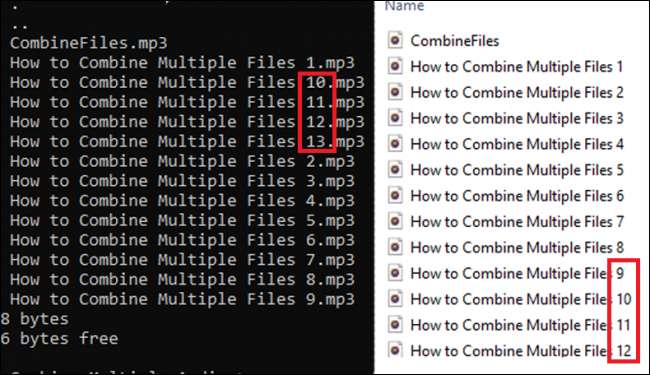
L'ordinateur donne la priorité aux fichiers 10, 11, 12 et 13 d'abord car ils ont le numéro 1. De la même manière, A, AA, AB et AC (1, 11, 12, 13) sont d'abord alphabétique avant B, C, et D (2, 3 et 4 dans ce cas).
La combinaison de vos fichiers via l'invite de commande suive l'organisation alphabétique de l'ordinateur, qui est un problème car la numérotation sera éteinte. Pour résoudre ce problème, nous devrons être annulés pour renommer vos fichiers.
Pour ce processus, nous utiliserons Renommer avancé . C'est l'un de nos programmes de renommage préférés, car il est puissant, facile à utiliser et gratuitement. Nous allons télécharger celui-ci avec l'installateur et le désinstallateur de ce guide, mais choisissez celui qui vous convient.
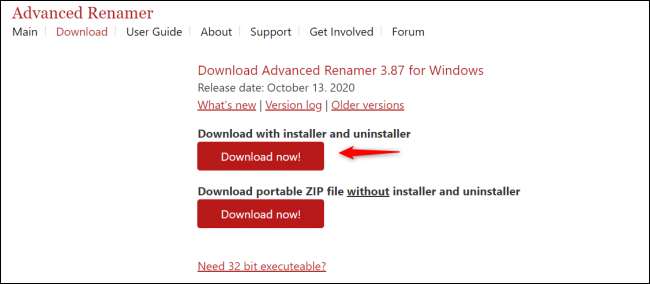
Exécutez le programme lorsque vous avez terminé l'installation. Après cela, ouvrez votre dossier audio et transférez vos fichiers audio à l'application Advanced Renamer en faisant glisser vos fichiers sur.
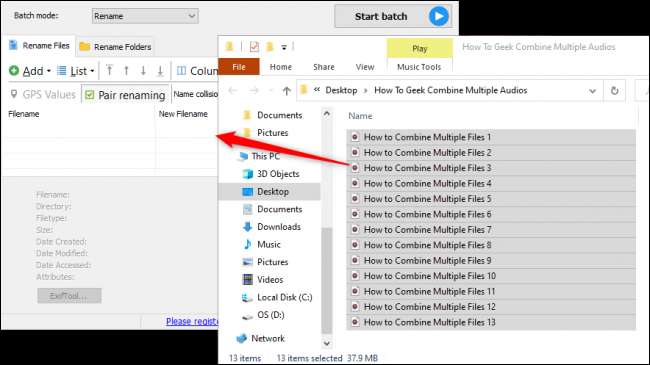
Lorsque vos fichiers ont été transférés, cliquez sur Ajouter une méthode et GT; Ajouter du menu déroulant.
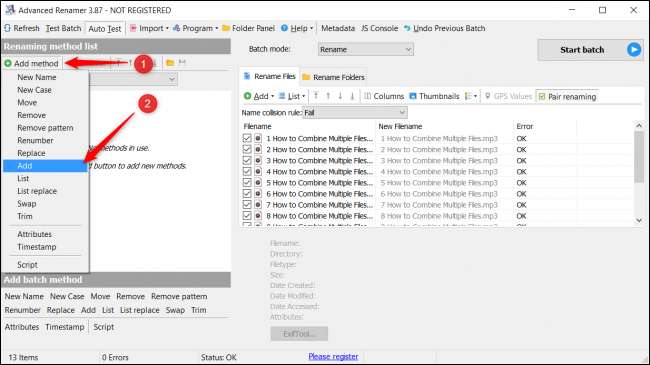
Cliquez sur le "& lt; / & gt;" bouton dans le volet gauche. Cela devrait ouvrir un menu contextuel. Recherchez "& lt; Inc nr & gt;" et sélectionnez ça. Cliquez sur "OK" pour finaliser.
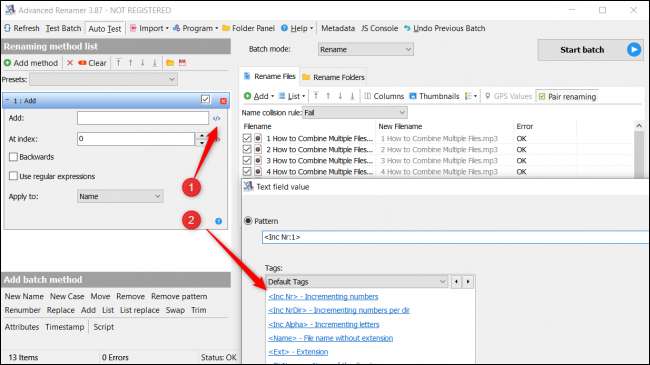
Cela ajoutera des nombres d'incrémentation à partir de 1 à chacun de vos noms de fichiers.
Enfin, cliquez sur la colonne "Nom de fichier" afin de pouvoir organiser correctement vos fichiers. Cela organisera vos fichiers audio dans l'ordre numérique afin que les nouveaux noms de fichiers soient renommés dans la bonne disposition.
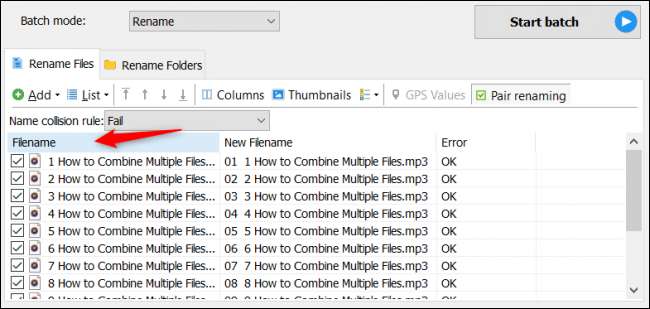
Comme vous pouvez le constater, les nouveaux noms de fichiers utilisent le format 01 et 02. Cela permet à l'ordinateur de lire les fichiers dans la bonne disposition. Cliquez sur le bouton "Démarrer le lot" dans le coin supérieur droit pour renommer tous vos fichiers.
Et voici! Vous avez réussi à renommé vos fichiers audio. Maintenant, il est temps de les combiner.
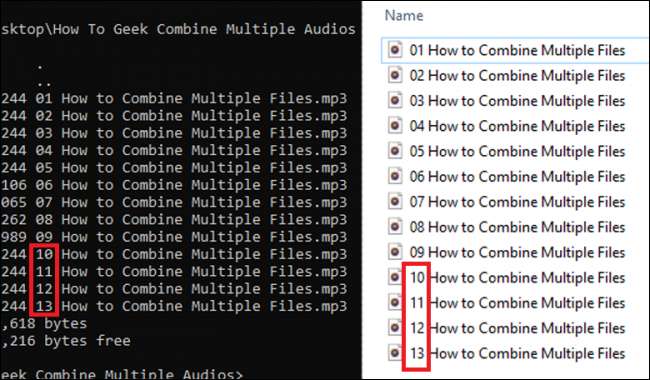
Lot combine plusieurs fichiers avec l'invite de commande
Allez à votre dossier avec les fichiers audio que vous souhaitez combiner. Encore une fois, n'oubliez pas de faire une copie afin que vous ayez une copie de fichiers. Trouvez l'emplacement de votre dossier en cliquant sur la barre de localisation près du haut de la fenêtre.

Copiez le répertoire en appuyant sur le raccourci CTRL + C ou en cliquant avec le bouton droit de la souris avec votre souris et sélectionnez "Copier".
Après cela, appuyez sur le raccourci Windows + R pour ouvrir le programme Run. Taper "
cmd
"Et appuyez sur" Entrée "pour ouvrir l'invite de commande. Tapez "
CD / D
"Et coller le répertoire que vous avez copié auparavant. Ça devrait ressembler a quelque chose comme ca.
CD / D C: \ utilisateurs \ nom \ Desktop \ Dossier
Les
CD
La commande rendra l'invite de commande à rechercher votre dossier. En ce qui concerne la
/RÉ
Commande, cela modifie le lecteur sur l'endroit où votre dossier est situé au cas où votre fichier est dans votre D: E :, ou d'autres disques.
Votre invite de commande devrait ressembler à l'image ci-dessous (sauf avec votre propre répertoire différent).
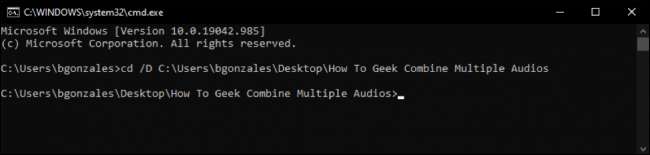
Vérifiez si vous êtes au bon endroit en tapant dans
Dir
. Cela vérifie et affiche tous les fichiers du répertoire que l'invite de commande est activée.

Si vous pouvez trouver tous les fichiers que vous souhaitez combiner, vous êtes dans le bon répertoire. Tapez la commande:
Copier / b * .mp3 "combined_filename.mp3"
Les
*
Dans la commande est une carte générique qui correspondra aux fichiers .mp3 dans votre dossier. Si vous utilisez un format audio différent, remplacez simplement «MP3» par «WAV» ou le format que vous utilisez. Choisissez votre propre nom de fichier aussi. Lorsque vous êtes satisfait de tout cela, appuyez simplement sur Entrée pour exécuter la commande.
Avertissement: Cette commande ne convertira pas vos fichiers en un format différent. Assurez-vous que vous utilisez le même format audio dans l'ensemble de la commande.
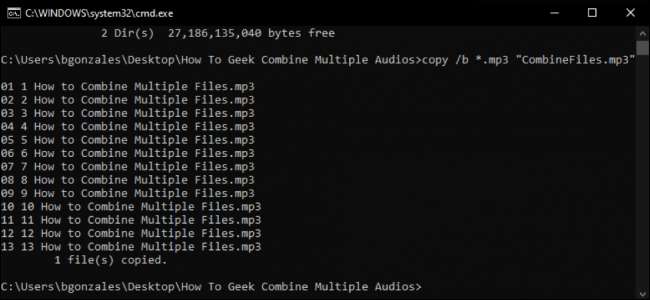
Si votre invite de commande ressemble à l'image ci-dessus, vous avez combiné avec succès plusieurs fichiers audio! Vous pouvez trouver le fichier fusionné dans le dossier avec vos fichiers audio.







